Bodový graf v Power BI je graf, který zobrazuje datové body podél vodorovné (x) a svislé (y) osy a ukazuje vztah mezi dvěma číselnými hodnotami. Bodové grafy tedy mají vždy dvě hodnotové osy pro zobrazení jedné sady číselných dat podél vodorovné osy a další sady číselných hodnot podél svislé osy.
Kdykoli se data ze dvou os protnou, Power BI vytvoří a zobrazí datový bod. Tyto datové body mohou zobrazovat rovnoměrné nebo nerovnoměrné rozložení napříč horizontálním přístupem. Kromě toho máte možnost nastavit počet datových bodů v přehledu až na 10 000. Analýza těchto bodů vám pomůže určit vztahy ve vaší zprávě nebo datech.
Tento článek zkoumá typy bodových grafů a také to, jak vytvořit bodové grafy pro vaši analýzu a prezentace.
Typ bodových pozemků
Pozoruhodné je, že rozptylové grafy jsou rozděleny do tří hlavních kategorií. Mohou mít formu bodových grafů, bublinových grafů a bodových grafů. Rozdíl mezi těmito třemi formami datových grafů je následující:
Bodové grafy
Bodové grafy zobrazují jednotlivé datové body jako tečky na dvourozměrné mřížce. Používají se k zobrazení vztahu mezi dvěma číselnými proměnnými, přičemž jedna proměnná je na ose x a druhá na ose y. Najdete je nejvíce použitelné v korelační analýze, detekci odlehlých hodnot a shlukové analýze.
Bublinové grafy
Bublinové grafy jsou rozšířením bodových grafů, kde je další rozměr dat reprezentován velikostí bublin. Kromě proměnných na ose x a y představuje velikost každé bubliny třetí číselnou proměnnou. Tyto typy bodových grafů můžete použít pro porovnávání dat se třemi proměnnými, vícerozměrnou analýzu a analýzu portfolia.
Grafy vykreslování dat
Nakonec jsou zde grafy datových grafů, které jsou ideální pro zobrazení rozložení jedné číselné proměnné podél jedné osy. Každý datový bod je reprezentován jako tečka a tečky jsou naskládány svisle, aby indikovaly frekvenci nebo hustotu. Přijdou vhod při vizualizaci distribuce, porovnávání více skupin a ukazující, jak se distribuce může v průběhu času měnit.
Jak vytvořit bodové grafy Power BI
Se základními informacemi o typech bodových grafů Power BI si nyní projdeme podrobného průvodce vytvářením a používáním bodových grafů.
Krok 1: Otevřete Power BI Desktop a načtěte data
Nejprve otevřete Power BI Desktop ve svém počítači a načtěte data, ze kterých chcete vytvořit bodový graf. Sestavu můžete načíst kliknutím na kartu „Získat data“ na pásu karet „Domů“ v Power BI Desktopu.

Krok 2: Přidejte bodový graf
Pokračujte do podokna Vizualizace úplně vpravo na Power BI Desktopu a najděte ikonu pro vizuál bodového grafu. Poté na něj klikněte. V podokně „Přehledy“ se zobrazí nevyplněný přehled, jak je znázorněno na následujícím obrázku:
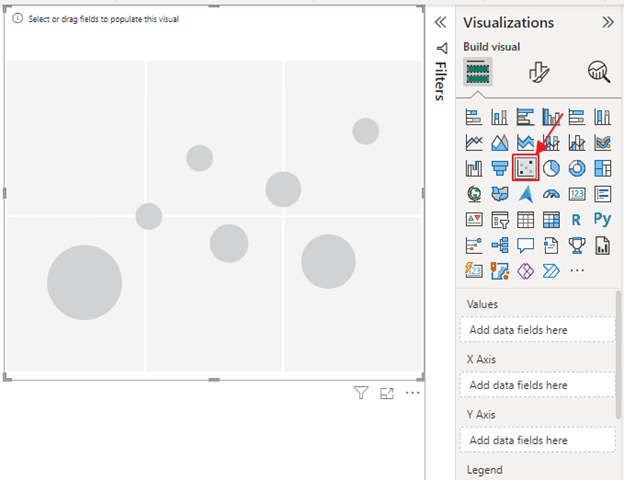
Krok 3: Nakonfigurujte bodový graf
Nyní můžete konfigurovat bodový graf přetažením číselných datových sad na vodorovnou a svislou osu. Například pomocí našich finančních dat můžeme vytvořit bodový graf, který zobrazuje „součet prodejů a součet zisku za měsíc“. To znamená, že přetáhneme komponentu „Měsíc“ do sekce „Hodnoty“, „Součet prodejů“ na „osu X“ a „Součet zisku“ na „osu Y“. Objeví se bodový graf zobrazující tyto informace na základě našich dat, jak je uvedeno níže:
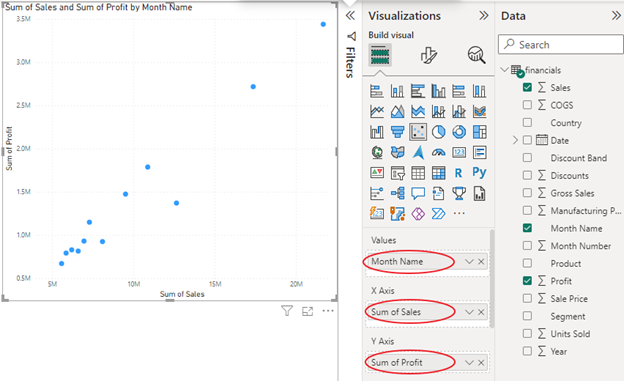
Krok 4: Naformátujte a přizpůsobte bodový graf
Bodový graf můžete formátovat a přizpůsobit přetažením jiného rozměru do grafu. Je také možné změnit velikosti bublin nebo barvy vašich bublin nebo teček. Panely „Formát a analýza“ vám také mohou pomoci přidat další přizpůsobení, jako je zahrnutí různých typů čar, jako jsou mimo jiné poměrové čáry, maximální/minimální čáry, mediánové/průměrné čáry.
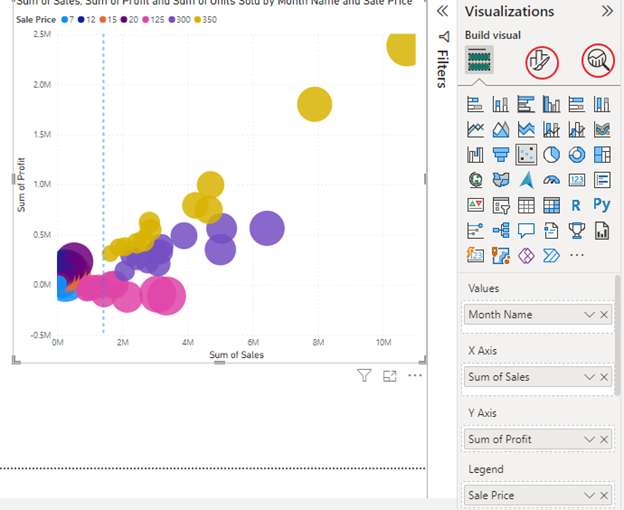
Závěr
Uvedené kroky vám pomohou vytvořit a přizpůsobit bodový graf Power BI tak, aby zobrazoval požadované datové body a dimenze. Poté jej můžete použít k rozptýlení grafu v Power BI k vizualizaci vztahu mezi dvěma číselnými proměnnými ve vašich datech.